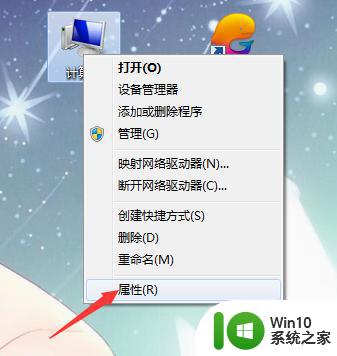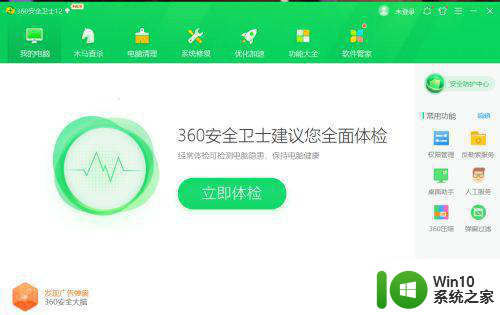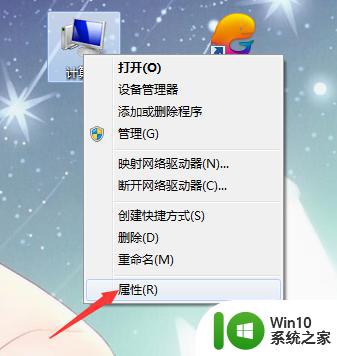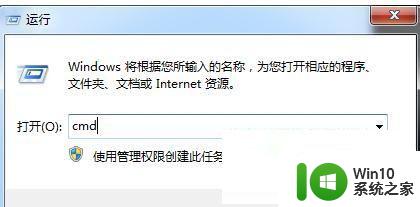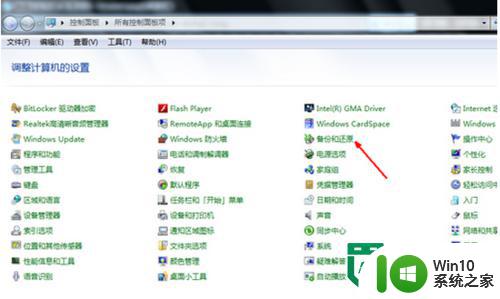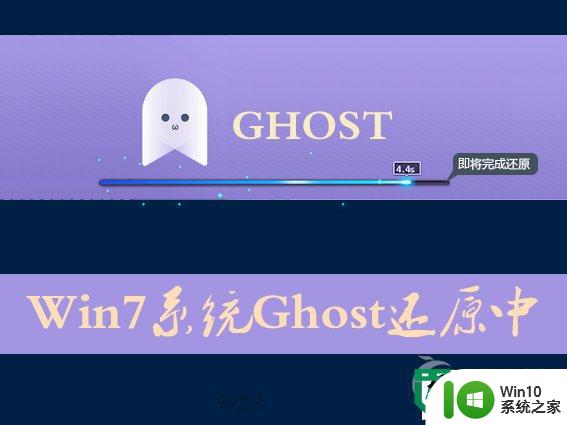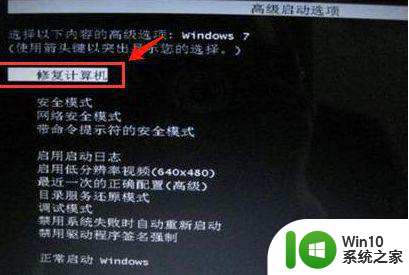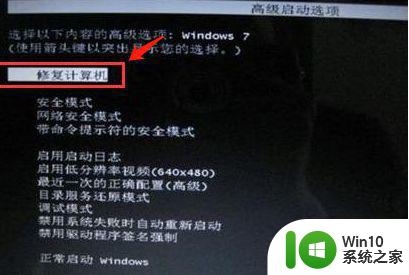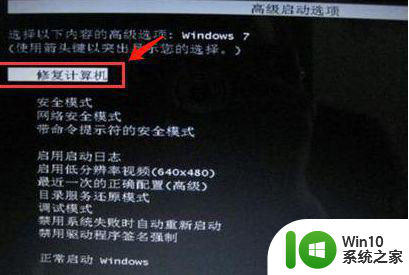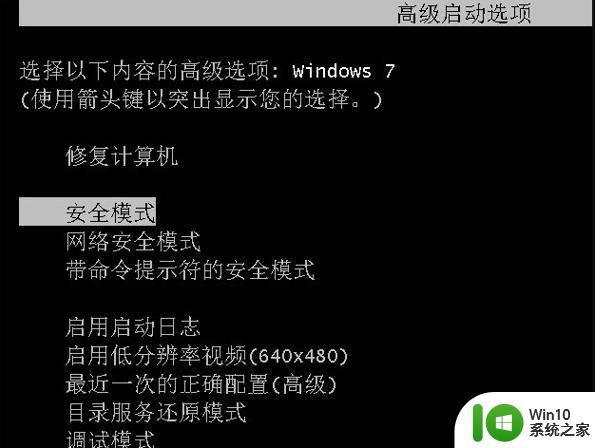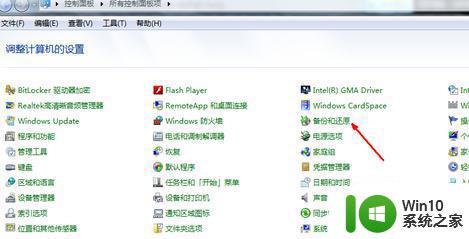戴尔笔记本windows7系统如何一键还原 戴尔笔记本win7系统一键还原操作步骤
戴尔笔记本windows7系统如何一键还原,戴尔笔记本配备了Windows 7操作系统,具备一键还原功能,使用户能够轻松恢复系统到出厂设置,通过一系列简单的操作步骤,用户可以快速而方便地进行系统还原,解决一些常见的问题和故障。一键还原功能为用户提供了一个可靠且高效的解决方案,让用户无需繁琐的手动操作和费时的系统重装,同时保护了用户的个人数据和重要文件的安全。无论是遇到系统崩溃、病毒感染还是系统运行缓慢,一键还原都能帮助用户快速解决问题,使笔记本恢复到出厂时的原始状态。
具体步骤如下:
1、首先点击戴尔笔记本win7系统桌面左下方的开始菜单按钮,然后打开控制面板,将查看方式改成小图标,然后点击备份和还原。
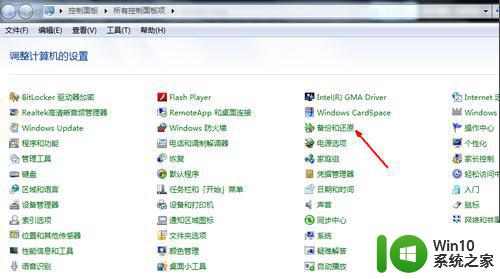
2、在备份还原窗口点击恢复系统设置或计算机。
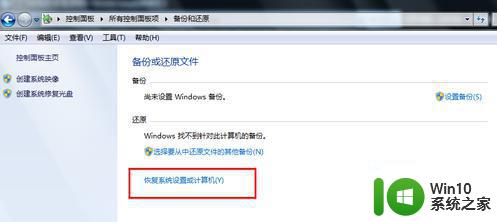
3、点击打开系统还原选项。
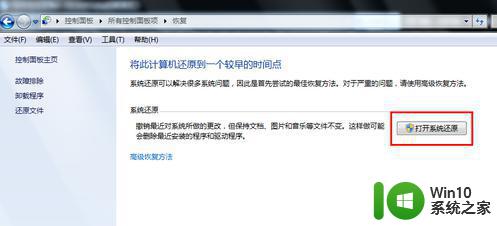
4、然后根据系统还原向导提示操作即可。
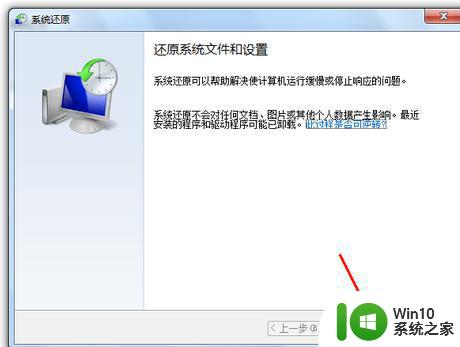
5、选择一个需要还原的时间点还原或者备份系统,之后等待系统还原就行了。
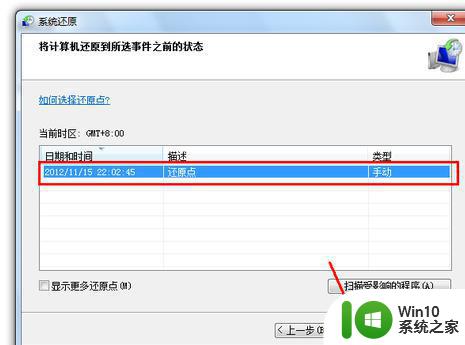
以上就是戴尔笔记本Windows 7系统如何一键还原的全部内容,有遇到相同问题的用户可参考本文中介绍的步骤来进行修复,希望能够对大家有所帮助。